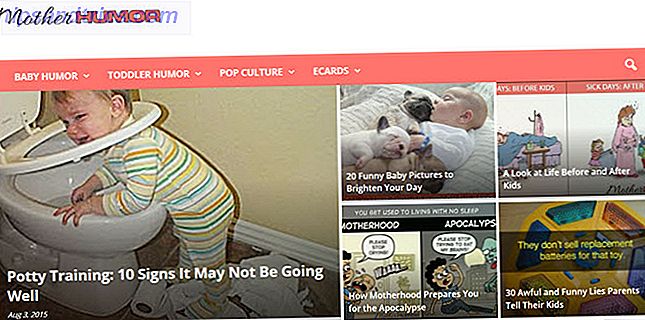Έχετε λοιπόν τον λογαριασμό σας στο κουτί, το Google Drive ή το SkyDrive, αλλά πώς προσθέτετε αυτόματα αρχεία σε αυτά; Είναι αρκετά χρήσιμο για τη μη αυτόματη προσθήκη αρχείων, αλλά τι γίνεται αν θέλετε να χρησιμοποιήσετε τον αποθηκευτικό χώρο για να δημιουργήσετε αντίγραφα ασφαλείας των αρχείων του υπολογιστή σας; Λοιπόν, δεν υπάρχουν πάρα πολλές επιλογές, ιδιαίτερα δωρεάν, που σας επιτρέπουν να το κάνετε αυτό.
Έχετε λοιπόν τον λογαριασμό σας στο κουτί, το Google Drive ή το SkyDrive, αλλά πώς προσθέτετε αυτόματα αρχεία σε αυτά; Είναι αρκετά χρήσιμο για τη μη αυτόματη προσθήκη αρχείων, αλλά τι γίνεται αν θέλετε να χρησιμοποιήσετε τον αποθηκευτικό χώρο για να δημιουργήσετε αντίγραφα ασφαλείας των αρχείων του υπολογιστή σας; Λοιπόν, δεν υπάρχουν πάρα πολλές επιλογές, ιδιαίτερα δωρεάν, που σας επιτρέπουν να το κάνετε αυτό.
Στην πραγματικότητα, γνωρίζω μόνο ένα και αυτό είναι το Duplicati. Το Duplicati είναι ένα πρόγραμμα πολλαπλών πλατφορμών (Linux, Mac, Windows) που γίνεται το ενδιάμεσο εργαλείο μεταξύ των αρχείων του υπολογιστή σας και αυτών των υπηρεσιών δημιουργίας αντιγράφων ασφαλείας. Χορηγημένος, αυτές δεν είναι οι μόνες υπηρεσίες στις οποίες μπορεί να χρησιμοποιηθεί, αλλά είναι μερικές από τις πιο δημοφιλείς και έτσι τις ανέφερα πρώτα. Το Duplicati είναι εύκολο στη χρήση και ρύθμιση. Ας πηδήσουμε!
Ρύθμιση αντιγράφων
Μετά την εγκατάσταση του Duplicati, θα σας καλωσορίσουμε με έναν Οδηγό εγκατάστασης για να κάνετε την πρώτη σας δημιουργία αντιγράφων ασφαλείας. Θα χρειαστεί να ελέγξετε την επιλογή "Ρύθμιση νέου αντιγράφου ασφαλείας" και κάντε κλικ στο κουμπί "Επόμενο". Άλλες επιλογές αυτής της οθόνης είναι η επαναφορά αρχείων από αντίγραφα ασφαλείας χωρίς ρύθμιση Διπλότυπο και επαναφορά ρυθμίσεων από προηγούμενη εγκατάσταση του Duplicati.

Στη συνέχεια, θα θελήσετε να δημιουργήσετε ένα όνομα για το αντίγραφο ασφαλείας. Σημειώστε ότι μπορείτε επίσης να προσθέσετε αυτό σε μια ομάδα για να οργανώσετε τα αντίγραφα ασφαλείας σας, αν θέλετε.
![Δημιουργία αντιγράφων ασφαλείας των αρχείων σας στο κιβώτιο, το Google Drive, το SkyDrive και πολλά άλλα με το Duplicati [Cross Platform] Setup Wizard Name Backup](http://www.tipsandtrics.com/img/linux/651/backup-your-files-box-3.jpg)
Τώρα θα επιλέξετε τους τύπους αρχείων που θέλετε να δημιουργήσετε αντίγραφα ασφαλείας ή, εναλλακτικά, μπορείτε να δημιουργήσετε μια λίστα προσαρμοσμένων φακέλων. Ωστόσο, για τους περισσότερους, η επιλογή των τύπων αρχείων πρέπει να είναι επαρκής.
![Δημιουργία αντιγράφων ασφαλείας των αρχείων σας στο κιβώτιο, το Google Drive, το SkyDrive και τα περισσότερα με το Duplicati [Cross Platform] Οδηγός εγκατάστασης Επιλέξτε αρχεία για δημιουργία αντιγράφων ασφαλείας](http://www.tipsandtrics.com/img/linux/651/backup-your-files-box-4.jpg)
Αφού επιλέξετε τα αρχεία σας, το Duplicati θα σας ζητήσει να ρυθμίσετε τον κωδικό πρόσβασής σας. Αυτός ο κωδικός πρόσβασης είναι πολύ σημαντικός για να θυμάστε, καθώς δεν θα το ανακτήσει για εσάς. Πρέπει να το επαναλάβω; Προφανώς, αισθάνονται την ανάγκη να.
![Δημιουργία αντιγράφων ασφαλείας των αρχείων σας στο κιβώτιο, το Google Drive, το SkyDrive και άλλα με τον οδηγό ρύθμισης Duplicati [Cross Platform] Setup Wizard](http://www.tipsandtrics.com/img/linux/651/backup-your-files-box-5.jpg)
Μπορείτε είτε να επιλέξετε τον δικό σας κωδικό πρόσβασης είτε να δημιουργήσετε τυχαία το Duplicate για εσάς. Είτε έτσι είτε αλλιώς, βεβαιωθείτε ότι έχετε αποθηκεύσει τον κωδικό σας σε ασφαλές μέρος. Μπορείτε επίσης να επιλέξετε τη μέθοδο κρυπτογράφησης. Εκτός αν είστε προηγμένος χρήστης, σας συνιστώ να αφήσετε αυτό.
![Δημιουργία αντιγράφων ασφαλείας των αρχείων σας στο κιβώτιο, το Google Drive, το SkyDrive και πολλά άλλα με το διπλότυπο [Cross Platform] Wizard Setup Wizard](http://www.tipsandtrics.com/img/linux/651/backup-your-files-box-6.jpg)
Μόλις δημιουργήσετε έναν ασφαλή κωδικό πρόσβασης Πώς να δημιουργήσετε έναν ισχυρό κωδικό πρόσβασης που δεν θα ξεχάσετε Πώς να δημιουργήσετε έναν ισχυρό κωδικό πρόσβασης που δεν θα ξεχάσετε Ξέρετε πώς να δημιουργήσετε και να θυμηθείτε έναν καλό κωδικό πρόσβασης; Ακολουθούν μερικές συμβουλές και κόλπα για να διατηρήσετε ισχυρούς, ξεχωριστούς κωδικούς πρόσβασης για όλους τους λογαριασμούς σας στο διαδίκτυο. Διαβάστε περισσότερα, θα επιλέξετε την επιλογή αποθήκευσης σύννεφου. Εάν δεν έχετε δημιουργήσει ήδη έναν λογαριασμό με μία ή περισσότερες από αυτές τις επιλογές (και στην πραγματικότητα ακόμα και αν έχετε), συστήνω ανεπιφύλακτα να διαβάσετε το άρθρο του Tim Brookes, Διαβάστε αυτό πριν επιλέξετε έναν πάροχο Backup Online Διαβάστε αυτό πριν επιλέξετε έναν Backup Provider Online Διαβάστε αυτό πριν από την επιλογή ενός Online Backup Provider Δημιουργία αντιγράφων ασφαλείας των αρχείων σας είναι μια μη-brainer - τουλάχιστον θα πρέπει να είναι. Η αποτυχία υλικού, οι παραβιάσεις ασφαλείας, οι φυσικές καταστροφές, οι κλοπές και οι αδερφές μπορούν να οδηγήσουν σε στιγμές καρδιάς στο στόμα όταν συνειδητοποιείτε ότι τα πολύτιμα σας ... Διαβάστε περισσότερα.
![Δημιουργία αντιγράφων ασφαλείας των αρχείων σας στο κιβώτιο, το Google Drive, το SkyDrive και άλλα με τον οδηγό ρύθμισης Duplicati [Cross Platform] Επιλέξτε τοποθεσία αποθήκευσης](http://www.tipsandtrics.com/img/linux/651/backup-your-files-box-7.jpg)
Σε αυτό το σημείο θα ήταν καλή ιδέα να ελέγξετε την ενότητα του τρόπου με τον ιστότοπο του Duplicati, όπου έχουν οδηγίες για τη ρύθμιση καθεμιάς από τις διαφορετικές επιλογές αποθήκευσης του cloud. Αν το έκανα πρώτα, θα είχα αποθηκεύσει κάποιο χρόνο και θα εμπόδιζε κάποια απογοητευτικά μηνύματα σφάλματος.
![Δημιουργία αντιγράφων ασφαλείας των αρχείων σας στο κιβώτιο, το Google Drive, το SkyDrive και άλλα με το Duplicati [Cross Platform] Οδηγός εγκατάστασης Χώρος αποθήκευσης Είσοδος διαπιστευτηρίων Λάθος λάθος διαδρομής φακέλων](http://www.tipsandtrics.com/img/linux/651/backup-your-files-box-8.jpg)
Βασικά αυτό που έκανα όταν το έκανα για το SkyDrive είναι ότι υποθέτω ότι ήθελε την πλήρη διαδρομή φακέλου (στην υπεράσπισή μου, αυτό το είδος διαβάζει σαν να το θέλει αυτό) γι 'αυτό επικόλλησα ολόκληρη τη διαδρομή του φακέλου SkyDrive ή μια διαδρομή ενός φακέλου Το SkyDrive στο οποίο ήθελα να δημιουργήσω αντίγραφα ασφαλείας.
![Δημιουργία αντιγράφων ασφαλείας των αρχείων σας στο κιβώτιο, το Google Drive, το SkyDrive και άλλα με το Duplicati [Σταυρός πλατφόρμα] Οδηγός εγκατάστασης Χώρος αποθήκευσης Είσοδος διαπιστευτηρίων Λανθασμένη διαδρομή φακέλων](http://www.tipsandtrics.com/img/linux/651/backup-your-files-box-9.jpg)
Περιττό να πω ότι αυτό δεν λειτούργησε. Αντ 'αυτού, τι πρέπει να κάνετε είναι να πληκτρολογήσετε το όνομα που θέλετε όπως "Backup", "Duplicati", "My Documents" κ.λπ. Στη συνέχεια, κάντε κλικ στο κουμπί Δημιουργία φακέλου. Μόλις δημιουργηθεί, κάντε κλικ στο κουμπί Δοκιμή σύνδεσης για να βεβαιωθείτε ότι λειτουργεί σωστά. Θα πρέπει να λάβετε ένα μικρό μήνυμα που να λέει ότι η σύνδεση είναι επιτυχής.

Τώρα έχετε μια επιλογή: μπορείτε να κάνετε κλικ στο επόμενο και να παρακάμψετε όλες τις επιλογές "προηγμένων" ή να ελέγξετε τις επιλογές που θέλετε να αλλάξετε. Αν είσαι περίεργος σαν κι εγώ, μπορείς να τα ελέγξεις όλα. Στη συνέχεια κάντε κλικ στο κουμπί Next.
![Δημιουργία αντιγράφων ασφαλείας των αρχείων σας στο κιβώτιο, το Google Drive, το SkyDrive και άλλα με τον οδηγό ρύθμισης Duplicati [Cross Platform] Advanced Settings](http://www.tipsandtrics.com/img/linux/651/backup-your-files-box-11.jpg)
Η πρώτη ρύθμιση και ένας από τους πιο σημαντικούς είναι ο προγραμματισμός. Αυτό δεν είναι πολύ προηγμένο και πραγματικά θα πρέπει να προσαρμοστεί ανεξάρτητα από το τεχνικό επίπεδο. Απλά επιλέξτε τις διάφορες επιλογές που θέλετε να προσαρμόσετε όταν θέλετε να εκτελούνται τα διπλότυπα.
![Δημιουργία αντιγράφων ασφαλείας των αρχείων σας στο κιβώτιο, το Google Drive, το SkyDrive και άλλα με τον οδηγό ρύθμισης Duplicati [Cross Platform] Σύνθετες ρυθμίσεις Επεξεργασία προγραμματισμού](http://www.tipsandtrics.com/img/linux/651/backup-your-files-box-12.jpg)
Στη συνέχεια, μπορείτε να επεξεργαστείτε τις επιλογές καθαρισμού. Ένα πράγμα που δεν θέλετε είναι ένα άφθονο ποσό των αντιγράφων που καταλαμβάνουν χώρο. Χρειάζεστε μόνο λίγες μόνο, έτσι πραγματικά δεν χρειάζεται να αλλάξετε, εκτός αν έχετε κάτι συγκεκριμένο στο μυαλό σας.

Αυτή η επόμενη επιλογή περιορίζει το ίδιο το αντίγραφο ασφαλείας ως προς το μέγεθος του αρχείου, μεταφορτώνει και κατεβάζει όρια εύρους ζώνης κλπ. Αυτό ισχύει σίγουρα αν έχετε αυστηρούς κανονισμούς από τον παροχέα υπηρεσιών Διαδικτύου.
![Δημιουργία αντιγράφων ασφαλείας των αρχείων σας στο κιβώτιο, το Google Drive, το SkyDrive και άλλα με τον οδηγό ρύθμισης Duplicati [Cross Platform] Σύνθετες ρυθμίσεις Πώς να περιορίσετε την αντιγραφή](http://www.tipsandtrics.com/img/linux/651/backup-your-files-box-14.jpg)
Επεξεργασία φίλτρων μπορεί να έρθει σε πρακτικό εάν υπάρχει ένας συγκεκριμένος τύπος αρχείου που θέλετε να κρατήσετε από την δημιουργία αντιγράφων ασφαλείας, ή ίσως η εναλλακτική λύση όπου θέλετε μόνο να δημιουργήσετε αντίγραφα ασφαλείας συγκεκριμένους τύπους αρχείων.

Τέλος, υπάρχουν οι ρυθμίσεις παράκαμψης. Αυτό είναι για τους πραγματικά προχωρημένους και τους δύο Duplicati και σας συνιστώ να μην χάνω με αυτά, εκτός αν ξέρετε τι κάνετε.

Τότε τελειώνετε και τρέχετε το backup!

Ακολουθούν μερικές χρήσιμες πληροφορίες από το Duplicati για το πρώτο αντίγραφο ασφαλείας που θα εκτελεστεί:
Όταν το Duplicati δημιουργεί το πρώτο αντίγραφο ασφαλείας δημιουργεί απλώς ένα πλήρες αντίγραφο ασφαλείας που αποτελείται από τρία διαφορετικά μέρη. Το πρώτο μέρος είναι όλα τα αρχεία αντιγράφων που αποθηκεύονται σε ένα διαχωρισμένο αρχείο. Επιπλέον, αποθηκεύονται οι λεγόμενες υπογραφές. Μια υπογραφή είναι μια σύντομη περιγραφή του τι φαίνεται ένα αρχείο σε μια συγκεκριμένη χρονική στιγμή. Εκτός από τα αρχεία και τις υπογραφές, το αποκαλούμενο δηλωτικό αποθηκεύεται στον απομακρυσμένο διακομιστή. Το αρχείο δήλωσης είναι μια περιγραφή του αντιγράφου ασφαλείας και χρησιμοποιείται για την επαλήθευση της ακεραιότητας όλων των αρχείων δημιουργίας αντιγράφων ασφαλείας. Για να βεβαιωθείτε ότι κανείς δεν έχει πρόσβαση σε αυτά τα δεδομένα, όλα αυτά τα αρχεία κρυπτογραφούνται πριν μεταφορτωθούν.

Συνεχίζουν να εξηγούν τι θα συμβεί όταν το Duplicati τρέχει για δεύτερη φορά:
Όταν το Duplicati εκτελείται άλλη φορά, δημιουργεί (νέες) υπογραφές όλων των τρέχοντων αρχείων που ενδέχεται να έχουν αλλάξει εν τω μεταξύ. Οι νέες υπογραφές συγκρίνονται με τις παλιές υπογραφές που έχουν αποθηκευτεί στο αντίγραφο ασφαλείας. Η σύγκριση δείχνει εάν έχει αλλάξει ένα αρχείο και επίσης δείχνει ποια μέρη ενός αρχείου έχουν αλλάξει. Αυτά τα αλλαγμένα τμήματα τοποθετούνται σε ένα νέο αρχείο και αποθηκεύονται στον απομακρυσμένο διακομιστή μαζί με τις ενημερωμένες υπογραφές και ένα νέο αρχείο δήλωσης. Πρόκειται για ένα πρόσθετο αντίγραφο ασφαλείας το οποίο είναι πολύ εύρος ζώνης αποτελεσματικό καθώς μόνο εκείνα τα τμήματα μεταφέρονται που έχουν αλλάξει.
Αυτά τα αποσπάσματα προέκυψαν από το τμήμα για το πώς θα συνδεθώ με την προηγούμενη. Το μεγάλο πράγμα για το Duplicati είναι ότι υπάρχει μια δέσμη πληροφοριών που έχετε στη διάθεσή σας σχετικά με το προϊόν και αναπτύσσεται ενεργά.
Λήψη αντιγράφων
Έτσι πού κατεβάζετε; Απλά πηγαίνετε στην αρχική σελίδα του Duplicati και θα δείτε την πιο πρόσφατη έκδοση για λήψη με τη μορφή πράσινου κουμπιού. Θα μπορούσα να συνδεθώ με την πραγματική σελίδα λήψης, αλλά αυτή η σύνδεση θα ήταν ξεπερασμένη μόλις ενημερωθεί.
Χρησιμοποιώντας το Duplicati μετά την αρχική ρύθμιση
Δεν υπάρχει πραγματικά πολύς λόγος για να αλλάξετε, αλλά εάν για κάποιο λόγο θέλετε να αλλάξετε τις ρυθμίσεις στο Duplicati, είναι αρκετά εύκολο και μπορείτε να το έχετε πρόσβαση απλά κάνοντας δεξί κλικ στο εικονίδιο Duplicati στη γραμμή εργαλείων της εφαρμογής. Εδώ εμφανίζεται στα Windows:

Από εδώ μπορείτε να αποκτήσετε πρόσβαση στον Οδηγό, τον οποίο σας ζητήσατε κατά την εγκατάσταση. Μπορείτε επίσης να επεξεργαστείτε περισσότερες επιλογές, να δείτε την τρέχουσα κατάσταση και να ελέγξετε τι κάνει το πρόγραμμα αυτήν τη στιγμή.
συμπέρασμα
Το Duplicati παρουσιάστηκε για πρώτη φορά στην προσοχή μου από τον αναγνώστη MakeUseOf, Andrea, σε ένα σχόλιο Διαβάστε αυτό πριν επιλέξετε έναν πάροχο Backup Online Διαβάστε αυτό πριν επιλέξετε έναν Backup Provider Online Η δημιουργία αντιγράφων ασφαλείας των αρχείων σας είναι ένα μη-brainer - τουλάχιστον θα πρέπει να είναι. Η αποτυχία υλικού, οι παραβιάσεις ασφαλείας, οι φυσικές καταστροφές, οι κλοπές και η αδερφότητα μπορούν να οδηγήσουν σε στιγμές καρδιάς στο στόμα όταν συνειδητοποιείτε ότι το πολύτιμο σας ... Διαβάστε περισσότερα σχετικά με την ανάρτηση του Tim σχετικά με την αποθήκευση cloud έναντι του backup cloud και τον τρόπο με τον οποίο διαφέρουν προηγουμένως στο άρθρο). Είμαι αρκετά έκπληκτος για τη λειτουργικότητα και την απλότητα του Duplicati. Το Cloud Storage Showdown - Dropbox, Google Drive, SkyDrive & More Το Cloud Storage Showdown - Dropbox, Google Drive, SkyDrive & More Η σκηνή αποθήκευσης σύννεφων έχει θερμανθεί πρόσφατα, με μια πολυαναμενόμενη καταχώρηση από την Google και ένα ανανεωμένο SkyDrive από τη Microsoft. Το Dropbox έχει παραμείνει χωρίς αμφισβήτηση από τους μεγάλους παίκτες για μεγάλο χρονικό διάστημα, αλλά αυτό έχει αλλάξει ... Διαβάστε περισσότερα. Δυστυχώς υπάρχει μια εφαρμογή που λείπει από το Duplicati και αυτό είναι Dropbox. Άλλα προγράμματα που δημιουργούν αντίγραφα ασφαλείας για το Duplicati αναφέρονται παρακάτω:
- 1 & 1 SmartDrive
- Amazon S3
- BACKUP.ACtion
- Box.net
- CloudSafe
- DriveOnWeb
- Google Drive
- Πιλοτάρισμα
- Strato HiDrive
- TahoeLAFS
- Telekom Mediencenter
Έχετε δοκιμάσει ήδη ήδη το Duplicati; Αν ναι, ποιες είναι οι σκέψεις σας σε αυτό; Πιστεύετε ότι χρησιμοποιώντας το Duplicati θα καταστήσει πιο χρήσιμες τις εφαρμογές αποθήκευσης cloud ή έχετε δημιουργήσει ένα άλλο σύστημα που λειτουργεί εξίσου καλά; Μοιραστείτε τις σκέψεις σας στα παρακάτω σχόλια!

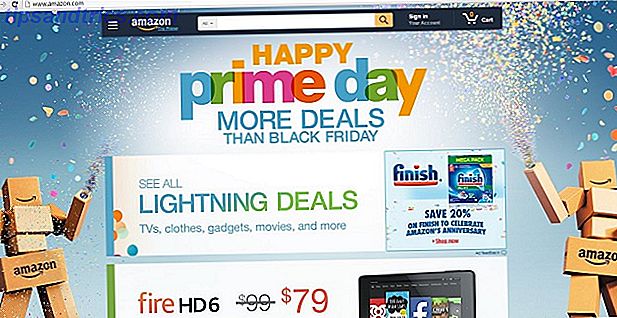
![Email - Φίλος ή εχθρός; [INFOGRAPHIC]](https://www.tipsandtrics.com/img/internet/312/email-friend-foe.png)